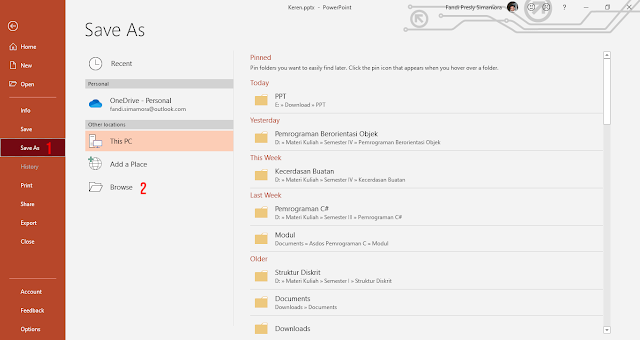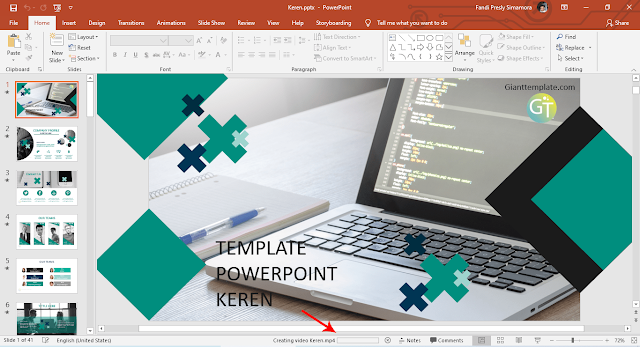|
| Source: blogs.shu.ac.uk |
hobingoding.com - Microsoft PowerPoint (file dengan ekstensi .ppt) tentunya sudah tidak asing lagi buat kita semuanya karena pada umumnya ketika kita akan melakukan presentasi baik itu di kelas, di kantor ataupun dimana saja kita akan menggunakan file dengan format .ppt ini.
Sangat wajar memang jika kita memilih menggunakan PowerPoint untuk mempresentasikan materi yang ingin kita tampilkan. Selain membuat tampilan materi presentasi kita menjadi lebih menarik untuk dilihat, kita sebagai orang yang akan mempresentasikannya juga akan cukup terbantu dengan banyaknya fitur yang dapat kita gunakan pada PowerPoint ini seperti misalnya fitur action yang akan menampilkan gambar atau media tertentu saat kita melakukan klik, ataupun hanya sekedar fitur animasi yang bisa membuat presentasi kita menjadi lebih menarik.
Bahkan untuk sekarang ini saya melihat PowerPoint ini tidak hanya digunakan untuk membuat slide presentasi saja. Saya menemukan bahwa sekarang sudah banyak yang memanfaatkan PowerPoint ini dengan bantuan template-template tentunya untuk membuat berbagai macam jenis video, mulai dari video pernikahan, video tutorial, video perjalanan, video marketing, dan sebagainya hanya dengan menggunakan template PowerPoint (file .ppt) ini.
Sesuai dengan topik pembahasan kita kali ini, saya disini akan memberikan tutorial bagaimana caranya kita bisa membuat (mengexport) video hanya dengan menggunakan file PowerPoint ini. Cara yang akan saya bahas disini terdiri dari 2 cara yaitu dengan melalui aplikasi PowerPointnya langsung dan dengan menggunakan bantuan tools secara online. Namun sebelumnya pastikan kamu sudah memiliki PowerPoint yang sudah siap untuk kita export menjadi video.
Cara Membuat Video PowerPoint
Sebelumnya saya disini menggunakan aplikasi PowerPoint versi tahun 2019. Untuk tahun-tahun sebelumnya caranya sama saja dengan memiliki sedikit perbedaan pada menu dan tampilan.
1. Pada halaman PowerPoint, pilih menu File yang terletak di sudut kiri paling atas.
2. Pada tampilan menu yang muncul, pilih menu Save As, kemudian pilih Browse untuk memilih dimana file video dari PowerPoint (ppt) akan disimpan.
3. Isi File Name sesuai nama file yang kamu inginkan, lalu pilih tipe file MPEG-4 Video (.*mp4) pada opsi Save as Type.
4. Proses pembuatan video dari file PowerPoint akan dimulai yang progressnya bisa kamu lihat pada bagian bawah halaman PowerPoint.
Cara Membuat Video PowerPoint (Online)
Pada cara yang kedua ini, kita akan memanfaatkan sebuah tools pada website online-convert.com untuk bisa mengubah file PowerPoint (ppt) menjadi sebuah video.
1. Masuk ke situs berikut video.online-convert.com/convert/pptx-to-mp4.
2. Kemudian pilih file PowerPoint yang akan kamu ubah menjadi video pada bagian Choose Files.
3. Nantinya akan terdapat dua tombol Start Conversion dimana:
- Start Conversion (Atas): file PowerPoint akan langsung diubah sesuai dengan format file PowerPointnya, dan
- Start Conversion (Bawah): file PowerPoint akan diubah sesuai dengan pengaturan yang tersedia di bagian atas tombol ini (bagian bawah tombol pertama), sehingga pastikan kamu sudah melakukan pengaturan sesuai dengan yang kamu inginkan.
4. Setelah kamu menekan tombol Start Conversion, tunggu hingga proses konversi selesai dilakukan.
5. Terakhir kamu tinggal mengunduh file video yang telah dibuat dengan cara mengklik tombol Download.
Demikianlah Cara Membuat Video dari PowerPoint (File PPT) dengan Mudah yang bisa saya jelaskan. Saya disini lebih menyarankan jika memungkinkan untuk kamu menggunakan cara yang pertama (Secara Langsung) saja mengingat jika menggunakan cara yang kedua (Secara Online) kamu harus mengupload file PowerPoint tersebut terlebih dahulu barulah kamu bisa mendownload videonya (2 kali proses) yang lebih memakan waktu.
.png)